在现代办公环境中,PPT(PowerPoint)演示文稿已成为展示信息、交流思想的重要工具。很多使用者在制作PPT时,常会遇到“文字一个个出现”的动画效果问题,这种效果虽然可以增强演示的视觉冲击力,但有时也会分散观众注意力或延长演示时间。因此,如何在PPT中取消“一个个出现”的动画效果,成为许多用户关注的焦点。
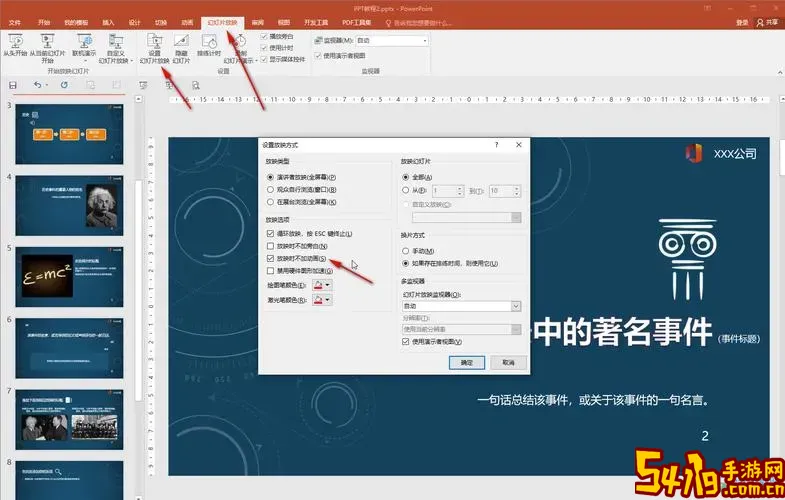
首先,我们要了解“一个个出现”的动画效果是什么。在PowerPoint中,通过设置“动画”功能,可以让文字或对象依次显示。例如,在一段文字中,每一个字或每一个段落依次出现,这样能够吸引观众注意力。但是,如果演示内容较多,频繁出现动画可能导致节奏拖沓,影响表达效果。
那么,怎样取消PPT中“一个个出现”的动画呢?这里以Windows版Microsoft PowerPoint为例,步骤如下:
1. 打开你的PPT文件,进入需要调整动画效果的幻灯片。

2. 选择含有动画的文本框或对象,点击菜单栏的“动画”选项卡。
3. 在“动画窗格”中,你可以看到当前选中对象的所有动画效果。
4. 选中希望关闭“一个个出现”动画的效果,点击“效果选项”。
5. 在弹出的窗口中,找到“动画文本”的设置,一般会显示“按字母”或“按段落”出现。
6. 将文本动画设置改为“全部同时”出现,或选择无动画即可实现取消“一个个出现”的效果。
此外,如果你想整体取消所有幻灯片的文字逐个出现效果,可以通过以下操作:
1. 在“动画窗格”中,逐一选中所有文字动画效果,按Delete键删除即可。
2. 或者,打开“幻灯片母版”,统一设置文本框的动画为无动画,保证整体风格一致。
需要注意的是,不同版本的PowerPoint界面可能略有差异,但基本流程类似。在中国地区,许多企业和教育机构采用的是微软正版Office软件,动画设置功能全面,用户只需按照说明操作即可轻松调整。
除了微软PowerPoint之外,还有许多国产办公软件,如WPS Office,也支持动画效果的设置和取消。以WPS演示为例,步骤与微软PowerPoint相似,用户可以在动画选项中找到相应设置,将“一个个出现”的效果调整为“同时出现”或直接删除动画。
取消“一个个出现”的动画效果,不仅能够避免演示过于冗长,还能提升演示的专业性和节奏感。特别是在商务汇报、教学演示等场合,合理控制动画,既能保证信息传达的清晰,也能保持观众的注意力。
此外,建议演示者根据具体内容和听众需求灵活选择动画效果。对于重点内容分步骤展示的场景,可以保留“一个个出现”的动画;对于整体说明或总结页面,则应尽量让信息一次性呈现,简洁明了。
总之,掌握取消PPT中“一个个出现”动画效果的方法,有助于提高演示文稿的质量和效率。在中国地区,随着现代办公自动化程度的提升,熟练操作这些功能,已经成为职场人士和教育工作者的基本技能。希望本文能帮助你更好地控制PPT动画效果,打造高效、专业的演示文稿。